Як налаштувати віртуальний фон у ZOOM
Перед зустріччю
Крок 1
Відкрийте додаток ZOOM і увійдіть у систему.
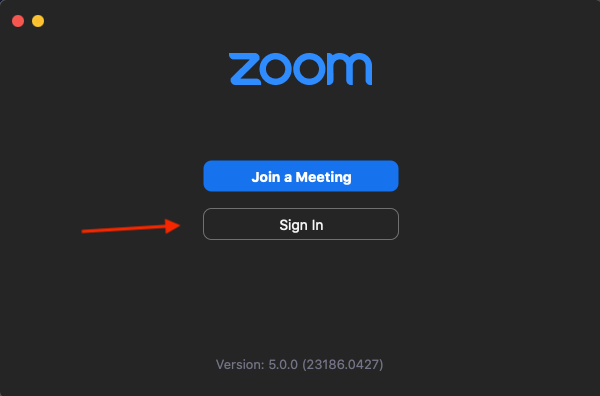
Крок 2
Перейдіть до «Settings» («Налаштування»).
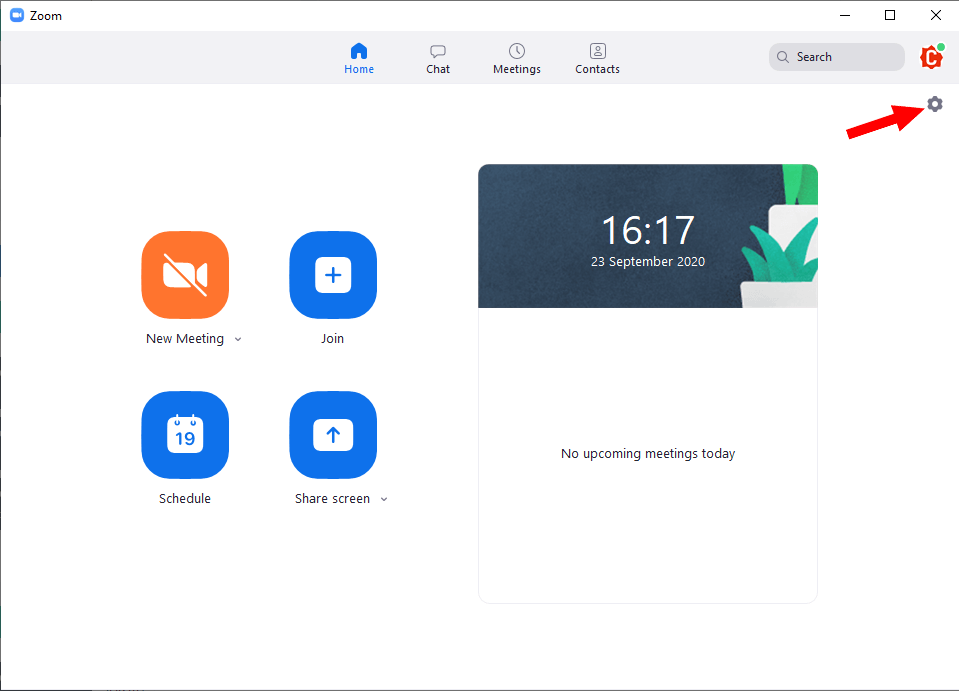
Крок 3
Оберіть «Virtual Background» («Віртуальний фон»).
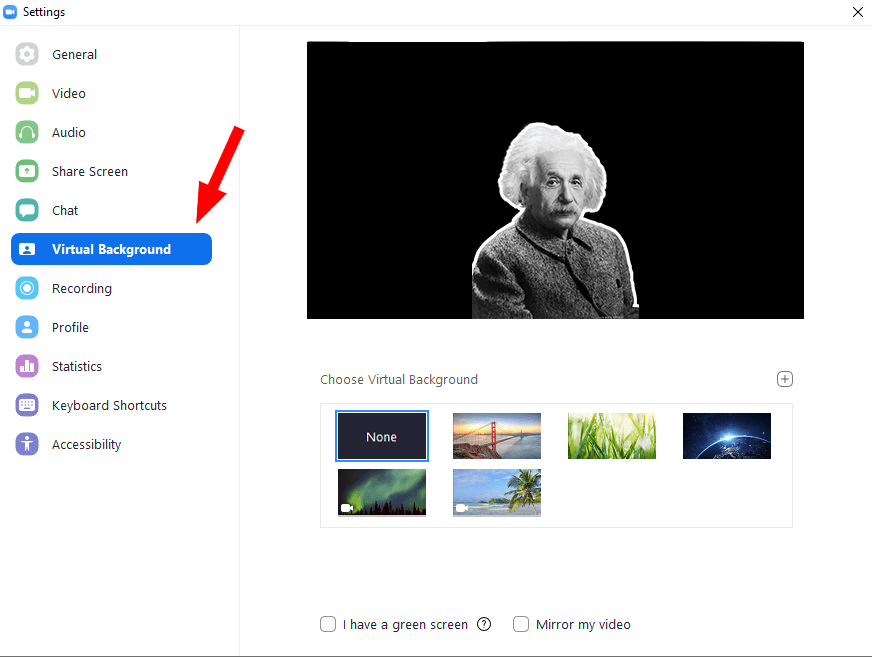
Крок 4
Натисніть на значок «+» у правому верхньому кутку запропонованих фонових зображень і оберіть «Add image» («Додати зображення»).

Крок 5
Перегляньте обраний фон і натисніть «Open» («Відкрити»).

Крок 6
Після вибору фонового зображення закрийте вікно.

Під час зустрічі
Крок 1
Натисніть на стрілку справа зверху від «Start Video» («Почати відео») і оберіть «Choose Virtual Background» («Обрати віртуальний фон»).
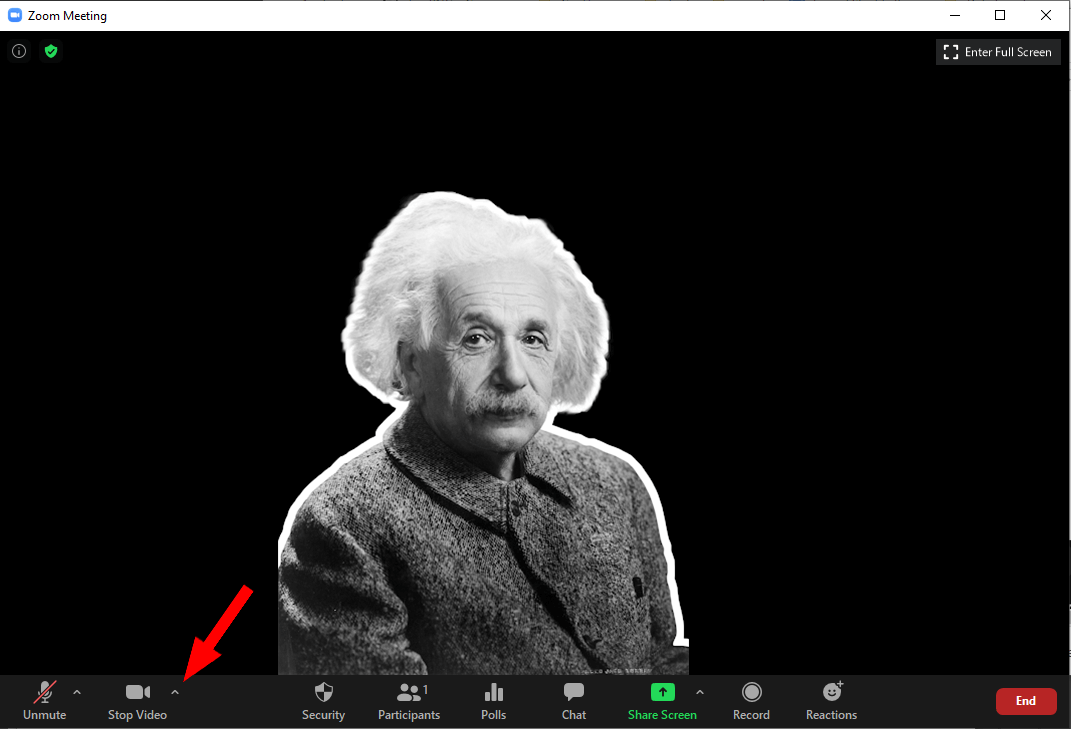
Крок 2
Натисніть на значок «+» у правому верхньому кутку запропонованих фонових зображень і оберіть «Add image» («Додати зображення»).

Крок 3
Перегляньте обраний фон і натисніть на «Open» («Відкрити»).

Крок 4
Після вибору фонового зображення закрийте вікно.
